Slik fjerner du Tredjeparts App Tillatelser fra Spotify

Internett Musiktjeneste Spotify tilbyr en API som lar andre nettsteder og applikasjoner få tilgang til musikk og kundedata. Det kan være en veldig kul funksjon hvis du bruker den til å integrere musikk med andre verktøy, som Shazam eller Sonos. Men når du er ferdig med hva du gjør, er det sannsynligvis en god ide å begrense tilgangen til bare de viktigste programmene. Slik fjerner du tredjeparts Facebook-apper fra kontoen din.
På en bærbar PC eller en stasjonær datamaskin, gå til Spotify.com. Hvis du ikke er logget inn allerede, går du videre og klikker på "Logg inn" øverst i høyre hjørne, og deretter oppgir du legitimasjonene dine. Det spiller ingen rolle om du bruker en vanlig e-postkonto eller en Facebook-tilkobling for å logge inn. Etter at du har logget inn, vil du se hovedkontoinformasjonssiden din. Klikk på koblingen «Apper» nederst i venstre kolonne.
Siden "Godkjente programmer" viser en liste over alle programmene du har gitt Spotify-tillatelser for å kommunisere med. Hvis du vil fjerne en apps tillatelser, klikker du bare på "Tilbakekall tilgang" -knappen til høyre for appen. Etterpå vil appen ikke lenger ha tilgang til dine Spotify-data.
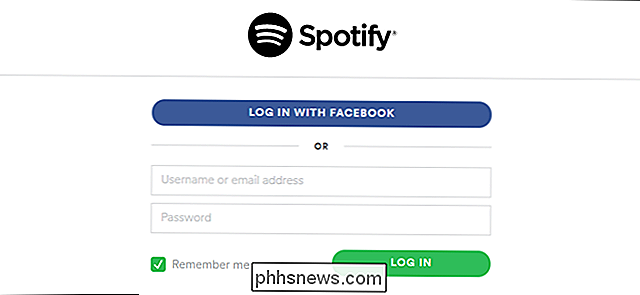
Det er imidlertid en ting å huske på, skjønt. Tilbakekallingen av en tredjepartsprogrammets tilgang til Spotify-kontoen din, hindrer bare det fra å samle inn ny informasjon fra det punktet fremover. Det betyr ikke at appen vil slette dataene den allerede er samlet - og det er sannsynligvis best å anta at det ikke har det. Slett kontoen din med den tredjepartsappen, hvis mulig, for ekstra sikkerhet.
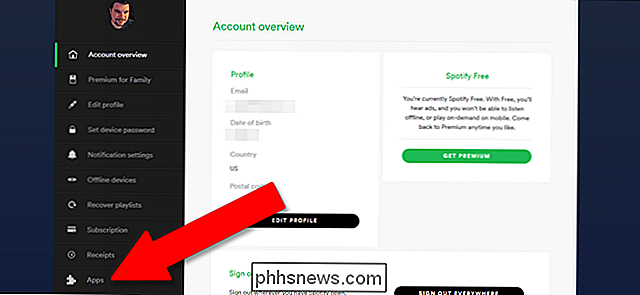
Bildetekst: Michael Podger
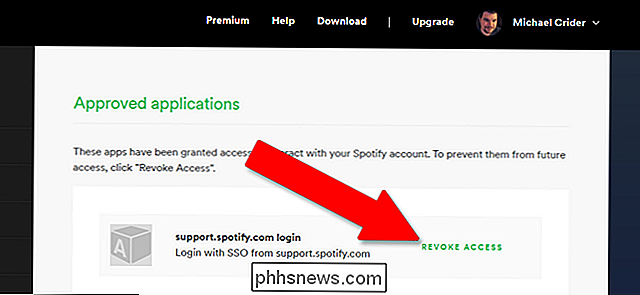

Slik stopper du Nintendo-bryteren fra å ta over TV-en mens du lader
Med Nintendo-bryteren kan du legge på konsollen og gå rett fra håndholdte til TV på sekunder. Det er en flott funksjon, men hvis du bare vil legge på konsollen for å lade den, vil den forstyrre alle som ser på TV. Slik endrer du det. RELATED: Slik aktiverer du HDMI-CEC på TVen, og hvorfor du bør Bryteren bruker en funksjon som heter HDMI-CEC for å overta TVen din når du docker den.

Slik lager du påminnelser på webområdet med Microsoft Edge og Cortana
Vil du sette en nettside til side og komme tilbake til den i fremtiden? Hvis du bruker Microsoft Edge i Windows 10 Creators Update, trenger du ikke å la tabellen være åpen eller bokmerke den og husk å komme tilbake. Du kan fortelle Cortana å minne deg om adressen i fremtiden og glemme det. Dette er nyttig for noe tidsfølsomt, for eksempel, kanskje du må komme tilbake til å kjøpe en billett eller et annet element når det går på salg .



